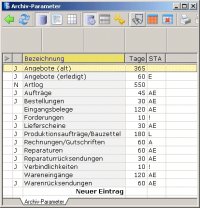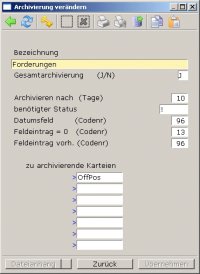Inhaltsverzeichnis
Archiv für Belege
Funktionen
Das Modul erlaubt älterer und erledigter Belege in eine parallelen Datenbank zu archivieren. Damit wird ihr Datenbestand von älteren und erledigten Belegen entlastet und die Übersicht über aktueller Vorgänge verbessert.
Ihre Belege bleiben lückenlos auf Jahre hinaus für Auswertungen und Recherchen erhalten.
Es können alle Belegdatenbänke (Angebot, Rechnung, Wareneingang …) archiviert werden, wobei die Parameter für die Archivierung (z.B. Alter, Vorgang abgeschlossen) separat definierbar sind. Sie können eine Gesamt-, Gruppen-, oder Einzelarchivierung ausführen lassen.
Die archivierten Belege können Sie jederzeit, parallel zum aktuellen Datenstamm auf Tastendruck aufrufen, einsehen, sortierenAuflistung der Datensätze in alphanumerischer oder numerischer Folge, durchsuchen, sowie Einzeln oder in Gruppen rearchivieren.
Die Darstellung der Datensätze und die Bedienungsmöglichkeiten (suchenDatensatz suchen, selektierenmehrere Datensätze für die gemeinsame Weiterverarbeitung auswählen / filtern, anschauen, ausdruckenDatenausgabe auf Papier oder in eine Datei, Druck- und Makromenüs) entsprechen denen der aktuellen Datenbänke. Die Archivierungsfunktionen sind über das Rechtesystem den Benutzern zuweisbar (Archiv anschauen, Beleg archivieren, Beleg rearchivieren.).
Neben archivierten werden auch gelöschte Belege in der Archivdatenbank gespeichert (Papierkorbfunktion).
Die Stammdaten (Kunden, Artikel und Lieferanten usw) sind nicht archivierbar. Ebenso sind die Datenbanken (Konten, Haupt- und Nebenbuchungen) des IFW Modul Finanzbuchaltung nicht archivierbar.
Menüpunkte und Tastenbelegung
Bei geöffneter AuswahllisteÜbersichtsliste im IFW (z.B. Angebot anschauen/ ausdrucken) können Sie auf das entsprechende Archiv zugreifen. Dazu sind folgende Tastenkombinationen belegt:
| Strg+F7 | Schaltet in das Archiv der gerade geöffneten Datenbank |
| Esc | Schließt ein geöffnetes Archiv |
| Alt+F7 | Archiviert bei geöffneter Datenbank, bzw. rearchiviert bei geöffneter Archivdatenbank |
| Strg+Entf | Leert in der Archivdatenbank den Papierkorb. Alle Datensätze mit einem P in der ersten Spalte werden selektiertmehrere Datensätze sind für die gemeinsame Weiterverarbeitung ausgewählt. und gelöscht. |
Zur Administration finden Sie den Menüpunkt Prod/Betrieb| Archiv mit folgenden Funktionen:
- Archivdatenbank aufrufen (nur zu Servicezwecken.).
- GesamtArchivierung starten (führt alle definierten Archivierungsgruppen aus).
- Archivierungsgruppen Starten (führt eine einzelne Archivierungsgruppe aus).
- Archivierungsgruppen bearbeiten (erlaubt die Definition der Archivierungsgruppen).
Arbeiten mit dem Archiv
Wechseln zwischen aktuelle Daten und Archiv
Sie können jederzeit zwischen aktuellem und archiviertem Datenbestand wechseln. Öffnen Sie dazu die gewünschte Belegdatenbank(z.B Angebote, über den Menüpunkt Vertrieb | Angebote | Angebot anschauen/ausdrucken) und drücken Sie die Tastenkombination Strg+F7. Mit der Taste Esc gelangen Sie zu den aktuellen Daten zurück. Diese Funktion steht außer bei den Stammdaten bei fast jeder Kartei zur Verfügung.
| Strg+F7 | von den aktuellen Daten zum Archiv wechseln. |
| Esc | vom Archiv zurück zu den aktuellen Daten. |
Hinweis:
Der Wechsel ins Archiv funktioniert auch bei Informationsauflistungen, beispielsweise im Kundestamm in der Liste "Artikel des Kunden".
Beispiel:
Um die Aussage eines Kunden zu prüfen, er habe einen Artikel in der Vergangenheit zu einem bestimmten Preis gekauft, öffnen Sie die Kundenmaske und drücken Sie auf „Artikel des Kunden„ F1. Es öffnet sich die Liste der Rechnungspositionen. Wenn Sie den gesuchten Rechnungsposition nicht finden wechseln Sie in das Archiv (Taste Strg+F7 ) und suchen Sie dort weiter. Sie können nach Datum, Artikelnummer und Bezeichnung sortieren. Drücken Sie auf einer der Positionen F1 um in sie „hineinzusehen„. Blättern Sie dann (bei geöffneter Positionsmaske) mit den Tasten ↑Bild bzw. ↓Bild durch die benachbarten Positionen, bis Sie die gewünschte gefunden haben. Sie können ausgehend von der Liste auch F9 drücken, um die gesamte Rechnung anzusehen. Um zum Kunden zurückzukehren drücken Sie die Taste Esc. Diese Vorgehensweise können Sie bei fast allen Belegen wie z.B. Auftrag, Bestellungen, Verbindlichkeiten anwenden.
Manuelle Archivierung/Rearchivierung
Um einzelne Datensätze zu archivieren, gehen Sie in das Auswahlfenster der zu archivierenden Daten (z.B. Rechnungen). Bewegen den Auswahlbalken auf den zu archivierenden Datensatz und drücken Sie Alt+F7. Um mehrere Datensätze auf einmal zu archivieren müssen diese zuerst selektiert werden. Dazu stehen alle im Handbuch beschriebene Möglichkeiten (Kapitel Bedienungsgrundlagen und Erweiterte Bedienfunktionen) zur Verfügung. Sind die gewünschten Datensätze selektiert (gelb markiert) drücken Sie Alt+F7. Bestätigen Sie die Systemmeldung. Daraufhin werden die Daten aus den aktuellen Daten herausgenommen und im Archiv abgelegt. Um einzelne oder mehrere Daten zu rearchivieren schalten Sie auf das Archiv um (Strg+F7) und gehen dann in gleicher Weise vor.
| Alt+F7 | Datensatz in das Archiv verschieben |
| Alt+F7 | Rearchivieren (im Archiv) |
Beispiel:
Ein Kunde wünscht ein Angebot, basierend auf einem alten Angebot. Öffnen Sie dazu die Angebote (über Menü Angebot kopieren). Wechseln Sie zum Archiv (Strg+F7) und suchen Sie das alte Angebot. Reachivieren Sie das alte Angebot, indem Sie den Selektionsbalken darauf positionieren und die Tastenkombination Alt+F7 drücken. Wechseln Sie dann zu den aktuellen Angeboten (Taste Esc) und wählen Sie das reachivierte Angebot für die Kopie aus. Sind Sie mit dem neuen Angebot fertig können Sie die Kopiervorlage manuell in das Archiv zurückstellen (Menü Angebote anschauen/ausdrucken), in dem Sie den Selektionsbalken darauf positionieren und die Tastenkombination Alt+F7 betätigen. Dies ist nicht unbedingt nötig, da die Kopiervorlage (das alte Angebot) mit der nächsten Gesamtarchivierung automatisch wieder in das Archiv gestellt wird.
Hinweis:
Beachten Sie, dass sie den Beleg mit der höchsten Nummer nicht archivieren können. Die höchste Nummer wird vom IFW zur Bestimmung der nächsten freien Nummer benötigt.
Archivierung einer Gruppe
Um eine einzelne Gruppe zu archivieren benutzen Sie den Menüpunkt Prod/Betrieb | Archiv | Archivierungsgruppen starten. Es öffnet sich die Liste der Archivierungsgruppen. Wählen Sie die gewünschte Gruppe oder Selektieren Sie mehrere Gruppen, indem Sie sie markieren (gelb hervorheben). Und starten Sie die Archivierung mit der Taste Eingabe.
Hinweis:
Alle Gruppen die nicht das KennzeichenÜbersicht über die Datensatz Kennzeichen. J im Feld Gesamtarchivierung haben müssen auf diese Weise archiviert werden.
Automatische Archivierung mehrere Gruppen
Um die automatische Archivierung zu starten betätigen Sie den Menüpunkt Prod/Betrieb| Archiv| GesamtArchivierung starten. Das System durchsucht dann gemäß den in Archivierungsgruppen definierten Regeln die Datenbanken und archiviert die entsprechenden Datensätze. Je nach Umfang der Datenbanken kann dies einige Zeit in Anspruch nehmen. Es werden alle Gruppen bearbeitet, die im Feld Gesamtarchivierung (J/N) mit J gekennzeichnet sind (siehe Definition der Archivierungsgruppen). Im Archivmodul sind bei Auslieferung bereits Regeln definiert. Wie Sie selbst Regeln anlegen und ändern können ist im Abschnitt Definition der Archivierungsgruppen beschrieben.
Hinweis:
Führen Sie die Gesamtarchivierung möglichst täglich durch, da Sie dann nur wenige Minuten dauert.
Sie sollten die Archivierung starten, nachdem niemand mehr mit dem System arbeitet, und bevor eine Sicherung ausgeführt wird (Vermeidung von Benutzerkollisionen).
Die Datensicherung sollte erst nach Abschluß der Archivierung gestartet werden (Vermeidung von Kollisionen geöffneter Dateien).
Papierkorb
Belege löschen
Löschen Sie die Belege über die entsprechende IFW Funktion (z.B. mit "Angebot löschen"). Die Belege werden dann in das Archiv verschoben und dort mit dem Kennzeichen "P" in der ersten Spalte markiert.
Belege aus dem Papierkorb zurückholen
Öffnen Sie die gewünschte Datenbank (z.B. über "Angebote anschauen / ausdrucken") und wechseln Sie in das Archiv (Taste Strg+F7). Wählen Sie den gewünschten Datensatz und reachivieren Sie ihn mit der Tastenkombination Alt+F7. Gelöschte Belege erkennen Sie am Kennzeichen "P" in der ersten Spalte. Mit der Taste Esc verlassen Sie das Archiv wieder.
Papierkorb leeren
Wir empfehlen alle Belege zu behalten und den Papierkorb nicht zu leeren. Öffnen Sie die gewünschte Datenbank (z.B. über "Angebote anschauen / ausdrucken") und wechseln Sie in das Archiv (Taste Strg+F7). Drücken Sie Strg+Entf um alle mit "P" markierten Datensätze zu löschen. Beantworten Sie die folgenden Systemmeldungen um das Löschen auszuführen oder brechen Sie mit der Taste Esc ab. Es können stets nur alle mit "P" gekennzeichneten Belege gelöscht werden.
Hinweis:
Für die Löschfunktion benötigen Sie im IFW entsprechende Benutzerechte. Nach dem Löschen wird die gelöschte BelegnummerIdentifikationsnummer eines Beleges, z.B. die Rechnungsnummer wieder frei. Wird ein neuer Beleg mit der gleichen Belegnummer angelegt der auch wieder gelöscht werden soll kommt es zu einer Fehlermeldung, da die Belegnummer bereits im Papierkorb vorhanden ist. Leeren Sie in diesem Fall zuerst den Papierkorb und löschen Sie dann den Beleg. Das Gleiche kann auftreten, wenn ein Beleg aus dem Papierkorb zurückgeholt werden soll. Vermeiden Sie daher die manuelle Vergabe von Belegnummern, sowie das Löschen des Beleges mit der höchsten Nummer.
Definition der Archivierungsgruppen
Die automatische Archivierung erfolgt über Archivierungsgruppen. Diese Gruppen definiere, welche Karteien bearbeitet werden und welche Bedingungen für die Archivierung erfüllt sein müssen. Im IFW sind bereits einige Gruppen definiert. Um vorhandene Gruppen anzupassen oder neue einzurichten führen Sie den Menüpunkt "Prod/Betrieb | Archiv | ArchivierungsGruppen bearbeiten" aus.
Die Auflistung beinhaltet vier Spalten. In der Spalte Bezeichnung steht der Name der Archivierungsgruppe.
Das J in der ersten Spalte bedeutet, dass diese Gruppe bei der Gesamtarchivierung (Menüpunkt GesamtArchivierung starten) ausgeführt wird. In der Spalte Tage steht das Alter, in der Spalte STA die Stati die ein Beleg haben muss um archiviert zu werden.
Wählen Sie einen Eintrag um ihn anzusehen oder zu verändern, bzw. "Neuer Eintrag" wenn Sie eine neue Gruppe anlegen wollen. Drücken Sie Eingabe. Es öffnet sich die Maske der Archivierungsgruppen:
Die Maske „Archivierung bearbeiten“ mit folgenden Felder:
- Bezeichnung: Der Name der Archivierungsgruppe. Tragen Sie ggf. einen markanten Name ein.
- Gesamtarchivierung (J/N): Ein J an dieser Stelle bedeutet, dass die Gruppen durch den Menüpunkt "Gesamtarchivierung starten" bearbeitet wird. Ist hier nichts oder das Kennzeichen N eingetragen können Sie die Gruppe nur über den Menüpunkt Archivierungsgruppe starten archivieren lassen.
- Archivieren nach Tage: Dieses Feld definiert das Alter eines Beleges in Tage, das er für die Archivierung haben muss. Das Alter bezieht sich stets auf den Tag der Anlage des Belegs.
- benötigter Status: In dieses Feld wird der Status eingetragen, den ein Beleg für die Archivierung haben muss. Meist wird hier ein E eingetragen, um Datensätze zu archivieren, die erledigt sind. Werden mehrere Buchstaben eingegeben, so werden nur die Datensätze archiviert, die alle Buchstaben im Status haben. Die den Belegen zugeordneten Kennzeichen finden Sie im Anhang des Handbuchs.
- Datumsfeld (Codenummer): Für die Archivierung muß das IFW "wissen" aus welchem Feld der Belegmaske das Datum ermittelt werden soll. Tragen Sie hier die Nummer des Datumsfeldes der entsprechenden Belegmaske ein, falls diese nicht der Standardnummer (Codenummer 44) entspricht. Die Codenummern entnehmen Sie der Datei MASKEN.TXT im Verzeichnis IFW/BASISDAT. Als Defaultnummer nimmt das System Codenummer 44 an. Bei den Verbindlichkeiten ist hier z.B. das Feld Rechnungsdatum eingetragen.
- Feldeintrag=0 (Codenummer): Soll ein Datensatz nur archiviert werden, wenn ein bestimmtes Feld den Eintrag 0 enthält, so tragen Sie an dieser Stelle die Codenummer des entsprechenden Feldes ein. Die Codenummer entnehmen Sie der IFW MaskenreferenzÜbersicht über die Masken und Felder des IFW. Tragen Sie hier 0 ein, um diese Bedingung abzuschalten. Bei den Forderungen z.B. ist hier das Feld Saldo eingetragen.
- Feldeintrag vorh (Codenummer): Wollen Sie einen Datensatz nur archivieren, wenn ein bestimmtes Feld einen Eintrag enthält, so tragen Sie hier die Codenummer des Feldes ein. Die Codenummer entnehmen Sie der IFW Maskenreferenz. Ist die eingetragene Codenummer 0, so wird die Bedingung bei der Archivierung nicht berücksichtigt. Bei den Verbindlichkeiten ist hier z.B. das Feld "verbucht am" eingetragen.
Hinweis:
Datensätze werden nur archiviert, wenn alle Parameter zutreffen (logische „und„ Verknüpfung).
- zu archivierende Karteien: Über dieses Auswahlfelder (TasteF1) können Sie bis zu sieben Karteien eintragen, die bei dieser Gruppe bearbeitet werden sollen. Bei der Gruppe Forderungen steht hier beispielsweise nur die Kartei OFFPOS, bei der Gruppe Eingangsbelege sind die Karteien Anfragen und Warenrücksendungen angemeldet.
Hinweis:
Lassen Sie Belege nicht zu früh archivieren. Nachträglich Änderungen an Belegen können Buchungen an anderen Belegen zur Folge haben, z.B. führen Änderungen an Lieferscheinen die Liefermengen im Auftrag. Dazu darf aber der Auftrag nicht im Archiv sein. In der Regel sollten Belege mindestens zwei Monate alt sein und als erledigt gekennzeichnet sein bevor sie archiviert werden.
Benutzerrechte für die Archivfunktionen:
Für Archivierung und Rearchivierung können Nutzerrechte vergeben werden. Wir empfehlen das Archivierungsrecht nur den Administratoren zu vergeben. Anschauen und reachivieren kann den Sachbearbeitern zugeordnet werden.
So wird vermieden die Belege zu früh zu archivieren, ohne den Zugriff auf ältere Belege zu beschränken.
Zur Einstellung der Zugriffsrechte ziehen Sie bitte das Kapitel Systemadministration zu Rate oder wenden Sie sich an Ihren Systembetreuer.
Höchste Nummer:
Beachten Sie, dass sie den Beleg mit der höchsten Nummer nicht archivieren können. Die höchste Nummer wird vom IFW zur Bestimmung der nächsten freien Nummer benötigt.
Finanzbuchhaltung:
Die Datenbanken, Konten, Haupt- und Nebenbuchungen des IFW Modul Finanzbuchhaltung dürfen nicht archiviert werden. Es kommt andernfalls zu Inkonsistenz der Daten.